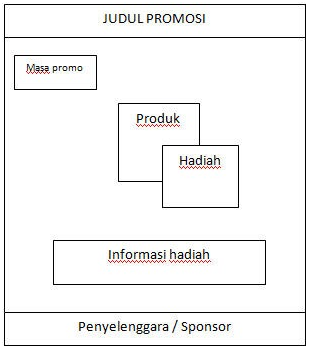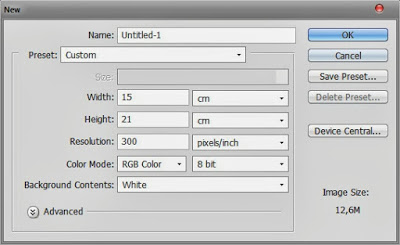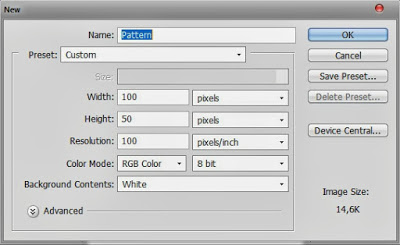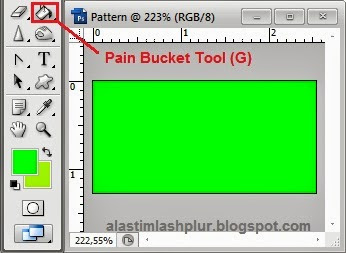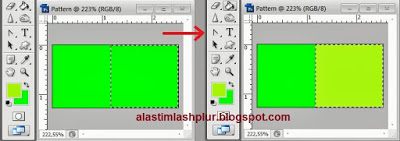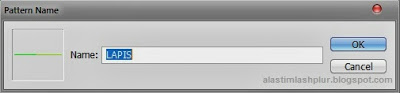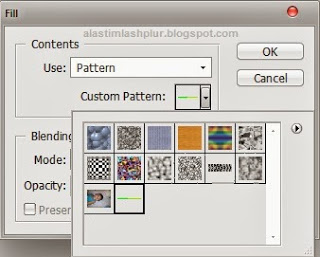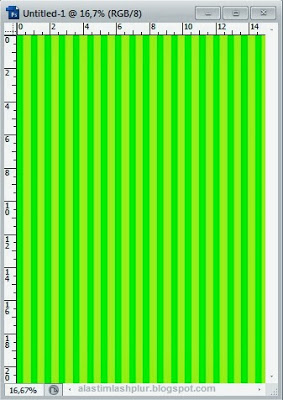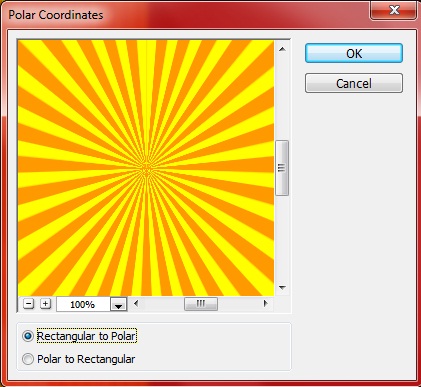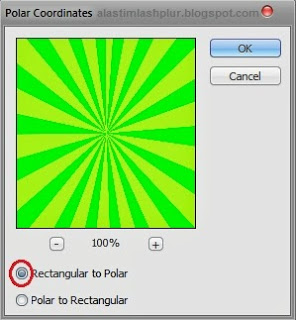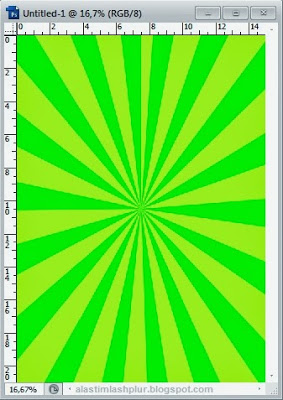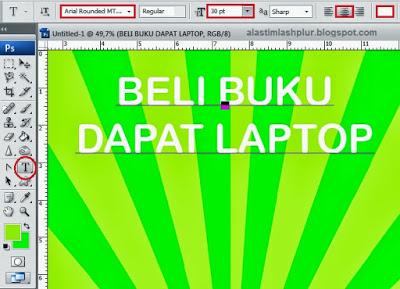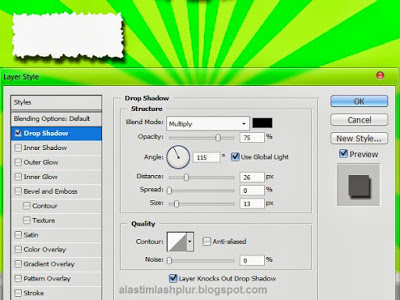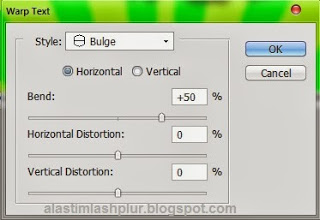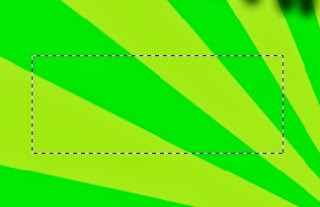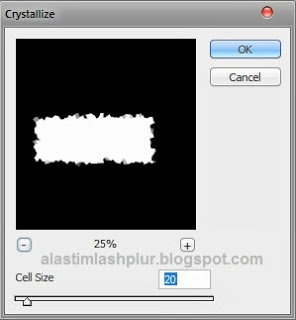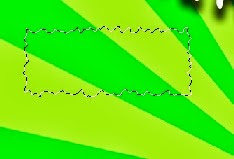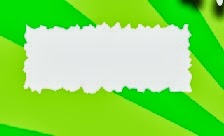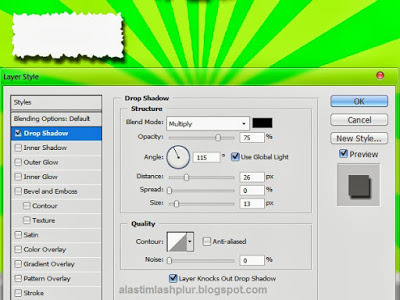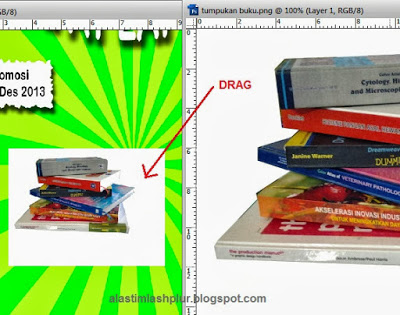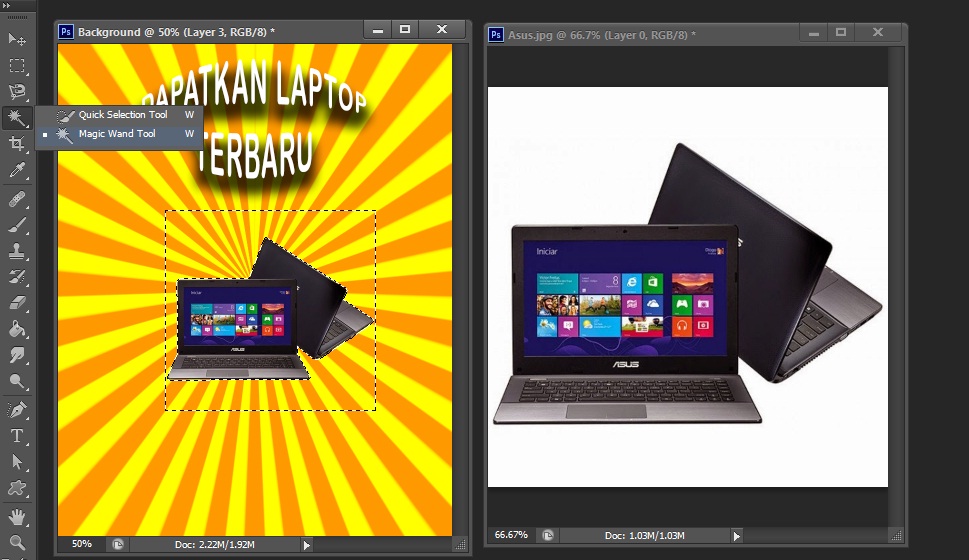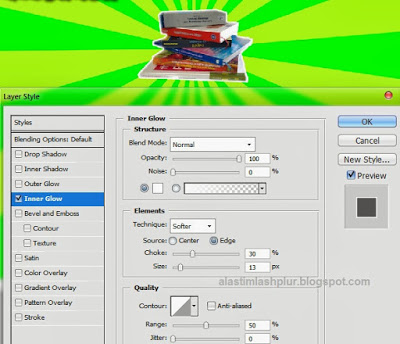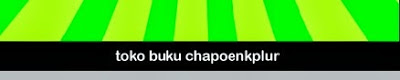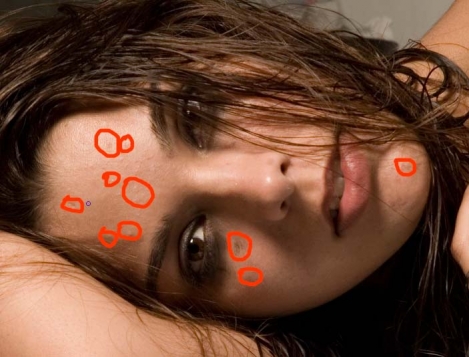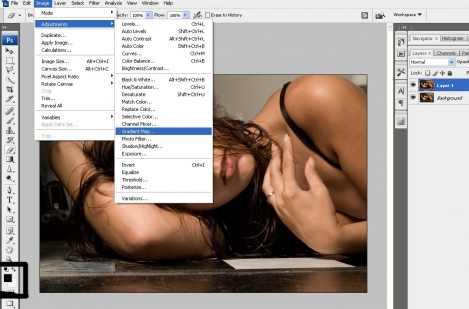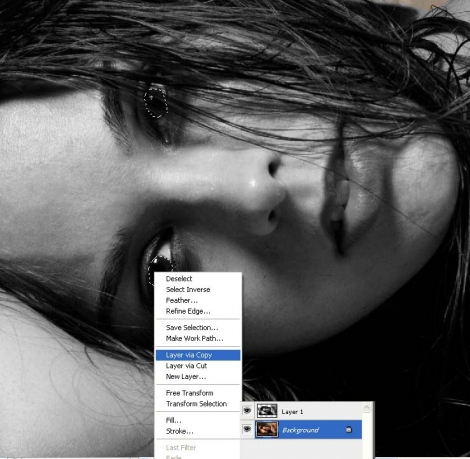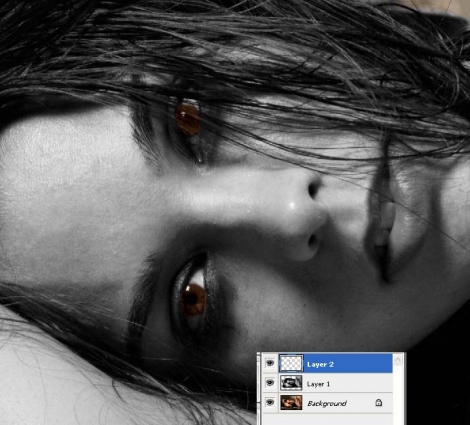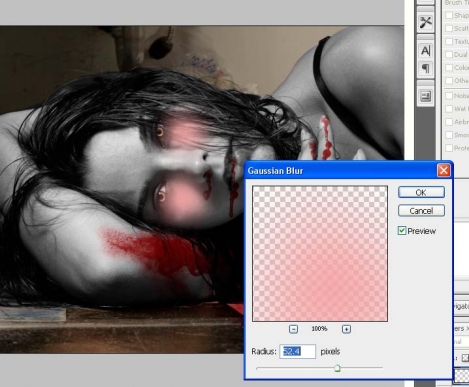Maret, 2015
now browsing by month
Tutorial menghilangkan tahi lalat di jidat
Hai kenalkan nama saya Zhomy, dari kelompok Z yang paling keren. Disini saya akan menyampaikan tutorial bagaimana menghilangkan tahi lalat yang ada di jidat dengan bantuan software Adobe Photoshop CS 7. Berikut langkah-langkahnya: Read More
Cara Format flashdisk dengan Command Prompt agar menghapus virus secara permanen
Mareti Purwanti-1322500106-sk/rekweb
Kita semua sudah tahu tentang flashdisk yang berguna untuk mengirim data antar komputer.
selain bentuknya yang kecil juga karena penggunaannya yang mudah flashdisk banyak di gunakan orang.
tapi karena teralu sering di pakai flashdisk akan sangat mungkin terjangkit virus berbahaya, bahkan walaupun sudah di format virus masih tertinggal di flashdisk.
ok langsung ajah berikut caranya :
1. masukkan flashdisk pada komputer
2. cari di drive mana flashdisk terbaca oleh komputer anda
3.setelah itu buka cmd sebagai administrator (jika belum tahu bisa liat disini)
4. untuk format flashisk , ketikkan perintah berikut
“format (drive flashdisk yang terbaca pada komputer)”
contoh format g:
Cara Membuat Jaringan LAN, Tutorial Jaringan Komputer Mudah
Indah dwi kurnia-1322500122-SK-rekayasa web
Cara Membuat Jaringan LAN, Tutorial Jaringan Komputer Mudah – Jaringan LAN merupakan jaringan komputer local yang digunakan untuk area terbatas seperti rumah ataupun sekolah. Jaringan LAN sangat mudah dibuat karena hanya membutuhkan beberapa peralatan dan setting pada komputer. (Baca Juga: Trik Mengatasi Komputer/Laptop Lemot) Kali ini saya akan memberikan artikel singkat ‘cara membuat lan sendiri’ pada windows 7
Alat untuk membangun sebuah jaringan LAN
Router
Router adalah jantung pada sebuah jaringan. Router berfungsi untuk menghubungkan jaringan satu dengan jaringan lain. Dalam kasus ini, router menghubungkan jaringan internet dengan jaringan LAN
Switch
Berbeda dengan router, switch berfungsi untuk menghubungkan masing-masing komputer pada sebuah jaringan LAN
Ethernet Card
Ethernet card adalah sebuah adapter untuk mencolokkan kabel ethernet sehingga komputer bisa tersambung menuju jaringan. Biasanya, pada komputer-komputer terbaru, kartu ini telah disematkan secara onboard sehingga anda tidak perlu untuk membeli lagi.
Ethernet Cable
Yaitu kabel yang digunakan untuk menghubungkan komputer ke router atau bisa juga komputer satu dengan komputer lain. Ujung pada kabel ini diberi sebuah konektor yang disebut RJ-45. RJ-45 memiliki 2 settingan, yaitu straight dan cross. Straight digunakan untuk menghubungkan komputer ke router sedangkan cross digunakan untuk menyambungkan komputer langsung dengan komputer.
Modem
Jika anda ingin menghubungkan jaringan anda ke internet, maka anda juga harus membeli sebuah modem. Jika anda tidak membeli sebuah modem, maka komputer anda hanya bisa berkomunikasi dengan komputer lain yang terdapat pada jaringan LAN tersebut.
Peralatan lain
Crimping tool, LAN tester, gunting, multimeter.
Crimping tool digunakan untuk menyambungkan RJ-45 dengan kabel ethernet. LAN tester digunakan untuk testing kabel LAN telah berfungsi atai tidak. Sebagai alternatif untuk mempercepat ataupun mempermudah pekerjaan anda, anda bisa meminta tolong kepada penjual kabel ehternet misalnya untuk sekaligus memasangkan RJ-45 sehingga anda tinggal memasangkan kabel-kabel tersebut menuju router dan komputer.
Sebelum menyiapkan peralatan di atas. sangat disarankan anda melakukan perencanaan terlebih dahulu, yaitu meliputi jumlah komputer, luas area, dengan begitu anda bisa membuat rancangan kabel yang efektif sehingga bisa menghemat biaya yang dibutuhkan. anda bia menggunakan software seperti paint untuk membuat rancangan penataan jaringan LAN Anda. Setelah itu, barulah anda beli perlengkapan yang diperlukan dan pasangkan perlatan-peralatan di atas.
Berikut adalah model yang akan kita pakai untuk membangun jaringan LAN (bisa juga untuk Warnet). sumber gambar (microsoft.com)
jaringan lan
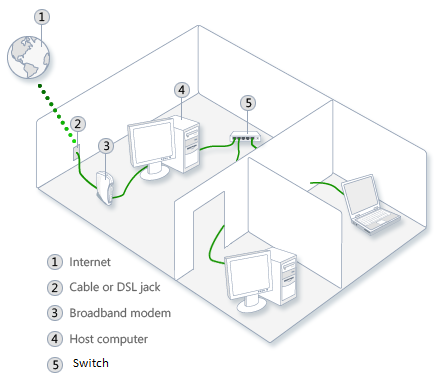
ICS bertujuan untuk membagikan koneksi internet komputer host menuju komputer lainnya.
Untuk mengaktifkan ICS pada komputer server, silahkan buka Control Panel, klik Network and Internet, klik Network and Sharing Center, klik Change Adapter Center, Klik kanan pada koneksi yang ingin anda bagikan, klik Properties, klik tab Sharing, lalu centang kotak Allow other network users to connect through this computer’s Internet connection, simpan. Oke, sampai tahap ini, hanya komputer server yang bisa terhubung ke internet
Setelah koneksi dibagikan, maka masing-masing komputer harus mendapatkan IP address. Caranya,
buka Control Panel, klik Network and Internet, klik Network and Sharing Center, klik Change Adapter Center.
Klik kanan pada Koneksi LAN, Klik Properties
Klik Internet Protocol Version 4 (TCP/IPv4) atau Internet Protocol Version 6 (TCP/IPv6), kemudian pilih properties
klik Obtain an IP address automatically atau Obtain an IPv6 address automatically.
Sumber:https://PanduanKomputer-laptop-blogsport.com
Nama:indah dwi kurnia
Nim 1322500122
Cara Membuat Baterai HP Android Tahan Lama
Cara Pertama Tanpa menggunakan Aplikasi
2. Lalu matikan hp dan cas hingga Penuh , saya sarankan dilakukan pada malam hari. (lakukan 3 sampai 5 hari)
3. Untuk mengecek apakah baterai sudah terkalibrasi saat baterai sudah penuh cabut charger lalu ditancapkan lagi, jika terdapat notifikasi charging dan bukan baterai full, maka baterai tersebut belum terkalibrasi.
4. Lakukan cara ini lagi selama kurang lebih 6-10 hari sampai terkalibrasi.
cara ini sudah saya coba sendiri dan berhasil
1. Habiskan baterai sampai kurang dari 20%.
2. Setelah itu install aplikasi yang dibutuhkan. untuk aplikasi disini memaskai aplikasiBattery Dr Saver yang bisa anda buka melalui google play.
3. Lalu install aplikasi tersebut sampai selesai
4. setelah selesai charge hp anda.
5. Tunggu hingga proses pengisian batre hingga 100%.
Catatan : Jangan pindah aplikasi ataupun jangan copot charger hingga pengisian selesai. Jadi biarkan saja aplikasi berjalan dan charger tetap tertancap. Jika proses selesai, akan terdapat notifikasi seperti bawah ini. Lakukan hal ini selama kurang lebih 6-10 hari. Jika dirasa cukup, anda bisa melakukannya sekali dalam sebulan.
beberapa Tips untuk menghemat baterai HP android
1. Jauhkan ponsel anda dari suhu panas berlebihan
2. kurangi kecerahan layar
3. Gunakan power saving mode
4. Matikan Konektivitas
5. tidak usah menggunakan Wallpaper berbentuk flash
Membuat Website Dengan Menggunakan Photoshop

1322500113 – NURHAYATI – SK – Rekayasa Web
Mungkin anda sudah tidak asing dengan blogspot, wordpress, joomla, drupal maupun website berbasis CMS lainnya, atau mungkin php, css dan sebagainya. Yep… sebuah aplikasi yang biasa di gunakan untuk membuat website.
Mungkin… untuk saat ini blogspot, wordpress, drupal, joomla atau sorce CMS (conten management system) lebih di gandrungi, disamping user friendly dan gak ribet bikin coding dan desain serta tetek bengeknya.
Tips Cara Mengatasi Android Restart Sendiri
By : Ririani Nim : 1322500107
CARA MENGATASI ANDROID RESTART SENDIRI
Android saat ini benar-benar merajai pangsa pasar gadget dunia. Hal tersebut dibuktikan dengan banyaknya vendor lokal maupun global yang menggunakan sistem operasi opensource tersebut. Selain itu, dukungan lebih dari 1,4 juta aplikasi yang ada di Google Play Store membuat Android menjadi raksasa teknologi berbasis mobile yang paling diminati Read More
Cara Merawat Flashdisk Yang Benar Agar Awet dan Tahan Lama
Cara Merawat Flashdisk Yang Benar Agar Awet dan Tahan Lama. Data Anda merupakan harta tak ternilai harganya. Hindari kerusakan flashdisk untuk menjaganya
Disket? Masa jabatannya telah berlalu 🙂 flashdisk menggantikan tugasnya sekarang. Ada sebuah joke tentang popularitas Flashdisk, konon di Pedalaman desa Mojokerto flashdisk telah menjadi pengganti uang kembalian yang biasanya memakai permen hehehe Just Kidding 🙂 Karena itulah kali ini kita akan membahas tentang 15 Cara Merawat Flashdisk Yang Benar Agar Awet dan Tahan Lama. Betapa pentingnya flashdisk, gemas rasanya jika data-datanya harus hilang hanya karena kita salah cara merawat dan menjaganya. Apalagi saat Anda membutuhkannya untuk install netbook dengan flashdisk. So, inilah tips komputer agar flashdisk kita lebih awet dan tahan lama sehingga datanya sehat dan selamat 🙂
Inilah 15 Cara Merawat Flashdisk Yang Benar Agar Awet dan Tahan Lama:
1. Jauhkan dari medan magnet tinggi seperti speaker komputer agar penyimpanan data tidak terganggu.
2. Simpanlah flahs disk kita di tempat yang bersih dan tertutup dengan baik agar komponen tidak kotor dan berkarat.
3. Selalu backup data dari flashdisk ke dalam komputer yang dilindungi anti virus agar keamanan data terjamin.
4. Setelah kita gunakan di komputer lain scan dengan antivirus agar aman dari virus yang terbawa.
5. Hindari memukul-mukulkan dan menjatuhkan flashdisk agar komponen di dalamnya tidak rusak.
6. Jaga flashdisk dari suhu panas dan dingin yang berlebihan agar komponen tidak rusak.
7. Periksalah saku Anda sebelum pakaian Anda cuci, jangan sampai flashdisk terendam ke dalam air kecuali yakin benar-benar anti air.
8. Eject atau stop untuk mematikan flashdisk terlebih dulu sebelum kita cabut.
9. Dianjurkan tidak mengedit file yang ada di flash disk secara langsung, sebaiknya kopi dan editlah dalam hard disk, baru anda simpan kembali kedalam flashdisk setelah selesai.
10. Jagalah hologram, bungkus flashdisk dan simpan nota pembelian dengan baik untuk keperluan garansi.
11. Jangan terlalu sering format flash disk karena dapat rusak dan mengurangi jumlah batasan hapus tulis.
12. Jika ada waktu defrag flash disk anda agar kinerja flashdisk lebih optimal.
13. Agar tidak mudah jatuh dan hilang, belilah tali flashdisk dengan warna mencolok.
14. Selalu Ejectlah flashdisk Anda sebelum mencabutnya dari komputer atau laptop Anda
15. Jagalah agar tutup flashdisk Anda tidak hilang, berilah tali atau belilah flashdisk yang tutupnya terjamin keamanannya. Sebab hilangnya tutup flashdisk dapat menyebabkan debu mengotori konektor yang ada didalamnya.
1322500059-maryono-sk-rekweb
http://tips-komputer.com/15-cara-merawat-flashdisk-yang-benar-agar-awet-dan-tahan-lama.html
Membuat Desain Brosur Dengan Photoshop
Selasa, 24 September 2013
Membuat Desain Brosur Dengan Photoshop
Di tutorial sebelumnya kita sudah belajar desain poster kamu sendiri diphotoshop, membuat efek foto untuk cover majalah dan efek foto untuk posterfilm. Pada kesempatan kali ini saya akan membagi tutorial membuat suatu media promosi yakni dengan brosur, desain di sini dikhususkan untuk promosi hadiah. Desain yang dibuat ini hanya menggunakan 1 lipatan saja (hanya tampak bagian depan). Berikut contoh sederhana hasil akhir membuat desain brosur di photoshop;
Hasil Akhir :
Berikut langkah-langkahnya :Untuk mempermudah pembuatan brosur-nya adapun bentuk sketsa seperti berikut :
Langkah 1
Buka pogram Photoshop, kalian dapat gunakan seri photoshop apapun karena yang ditekankan disini adalah kreativitas kamu sebagai pembuat desain. Buat dokumen baru dengan memilih menu File pilih New, atur settingnya width : 15 cm, height : 21 cm, resolution : 300 px/inch, lalu klik OK.
Langkah 2
Lalu buat lagi dokumen baru seperti langkah pertama atur setting-nya menjadi width : 100 pixels, height : 50 pixels, resolution : 100 px/inch, jangan lupa pada bagian name, ketikkan pattern, lalu klik Ok, atau seperti gambar dibawah ini;
Langkah 3
Untuk background saya gunakan nuansa warna hijau dan kuning hijau. Pada dokumen ini atur warna di bagian foreground dan background dengan warna hijau (#00ff00) dan warna kuning hijau (#B1FB17).
Langkah 4
Kemudian gunakan Paint Bucket Tool isi dengan warna hijau di dalam kanvas.
Langkah 5
Tekan tombol X di keyboard, untuk memindahkan warna hijau menjadi kuning hijau, pilih Rectanguler Marquee Tool, buat seleksi pada background setengah ukuran, kemudian pilih Paint Bucket Tool tuangkan warna kuning hijau di area yang terseleksi, lalu tekan Ctrl + D di keyboard, untuk menghilangkan seleksi.
Langkah 6
Seleksi semua objek, klik menu Select pilih All (Ctrl +A), lalu kita jadikan pattern klik menu edit pilih define pattern. Pada jendela pattern, ketikan pada name : LAPIS klik ok.
Langkah 7
Buka kanvas kosong yang telah dibuat, lalu masukan pattern yang dibuat kedalam kanvas, klik menu edit pilih fill, pada contents use pilih pattern, pada custom pattern pilih objek pattern yang dibuat, klik ok
Dan hasilnya seperti ini;
Langkah 8
Kita beri efek seperti cahaya, menggunakan Polar Coordinates, klik menu Filter pilih Distort, klik Polar Coordinates, klik ok.
Dan hasilnya seperti berikut;
Langkah 9
Lalu masukkan text menggunakan Horizontal Type Tool, setting font-nya seperti berikut, jenis : arial rounded mt bold, size : 30pt, warna : putih alignment : center, ketik teks-nya BELI BUKU DAPAT LAPTOP seperti gambar dibawah.
Langkah 10
Tambahkan efek layer style (blending option), masukan efek bayangan (drop shadow). Setting-an drop shadow, blend mode : normal, angle : 90 derajat, distance : 25, spread : 20, size : 28, lalu klik ok, hasil nya seperti gambar berikut;
Langkah 11
Buat teks efek seperti kaca spion (cembung) pada option bar text, klik Warp Text, pada bagian style pilih Bulge, lalu klik ok, seperti pada gambar berikut;
Hasilnya seperti gambar dibawah;
Langkah 12
Lalu kita tambahkan info masa berlaku-nya promosi. Buat layer baru (create a new layer), buat seleksi dengan Rectangle Marquee Tool, pada layer baru tersebut seperti gambar dibawah;
Langkah 13
Tekan tombol Q di keyboard, untuk masuk mode quick mask.
Langkah 14
Klik menu filter pilih pixelate klik crystallize, setting pada cell size-nya 20 klik ok, efek ini seperti sobekan kertas.
Langkah 15
Lalu tekan tombol Q di keyboard, sekali lagi untuk kembali ke mode normal.
Langkah 16
Masukan warna putih pada area yang terseleksi tekan tombol Ctrl + Delete (pastikan warna foreground dan background-nya hitam putih) lalu hilangkan seleksi tekan Ctrl + D.
Langkah 17
Tambahkan efek bayangan dengan layer style (blending option), pilih drop shadow dengan setting-an. Blend Mode : multiply, angle : 115 derajat, distance : 26, spread : 0, size : 13, klik kotak use global light (hilangkan tanda centangnya), klik ok.
Langkah 18
Masukan teks Masa Promosi 01 Jan 31 Des 2013, perbesar ukuran teks sesuai dengan ukuran kotak.
Langkah 19
Masukan gambar buku yang sudah disiapkan. Kedalam kanvas pembuatan brosur seperti pada gambar berikut;
Langkah 20
Kita buang background putih pada buku dengan menggunakan Magic Wand Tool, ubah tolerance dengan nilai 10, pada option bar, lalu klik area putih pada buku tekan Ctrl + D untuk menghilangkan seleksi. Seperti gambar berikut;
Langkah 21
Pada objek buku kita tambahkan efek bercahaya dengan Inner Glow, pada layer style setting-an seperti berikut, blend mode : normal, opacity : 100%, warna : putih, chake : 30, size : 13, klik ok.
Langkah 22
Masukan gambar laptop yang sudah disediakan, lakukan langkah yang sama dari 19 – 21, maka hasilnya seperti berikut;
Langkah 23
Tambahkan teks dengan mengetik Bagaimana Caranya ???, dengan setting-an, jenis font : arial rounded mt bold, size : 25pt, warna hitam, seperti gambar berikut;
Langkah 24
Kemudian tambahkan teks dengan settingan, jenis font : arial rounded mt bold, size : 15pt, warna hitam, seperti gambar berikut;
Langkah 25
Buat layer baru, kita buat pihak penyelenggara, buat kotak dengan Rectangle Marquee Tool dibagian bawah, masukan warna hitam tekan tombol Alt + Delete (pastikan warna foreground background nya hitam putih).
Langkah Akhir
Masukan teks toko buku chapoenkplur dengan settingan jenis font : arial rounded mt bold, size : 25pt, warna putih, seperti gambar berikut
Selesai.
Catatan : untuk gambar laptop dan buku kalian bisa searching di internet. Terima kasih telah membaca tutorial saya ini.
Selamat mencoba..semoga bermanfaat
Sekian dan terima kasih
Salam PLUR
Diposkan oleh andi fiqran di Selasa, September 24, 2013
Kirimkan Ini lewat EmailBlogThis!Berbagi ke TwitterBerbagi ke Facebook
Label: tutorial photoshop
Cara Menukarkan Gambar Girlfriend Anda Kepada Vampire

Ini merupakan tutorial pertama yang dibuat oleh saya (tapi idea asal bukan saya, saya hanya membaca tutorial). Tutorial ini berkenaan dengan Photo Effects menggunakan Adobe Photoshop. Pertama sekali gunakan GAMBAR/FOTO (terserah gambar apa) contoh seperti di bawah:

Mula-mula sekali, saya gunakan Healing Tool untuk hilangkan bintik-bintik klik kat muka. Tidak ganas lah kan vampire ada jerawat nich. Hahaha:). Inilah kelebihan Adobe Photoshop, gambar muka yang penuh dengan jerawat, tapi dengan hasil Photoshop, semua tu bisa hilang. Keyen kan? 😉
Sekarang tekan CTRL+J, untuk copy background, pilih COLORS FOREGROUND kepada BLACK dan BACKGROUND kepada WHITE. Selepas itu klik kat main menu IMAGE -> ADJUSTMENTS -> GRADIENT MAP dan klik OK.
Dengan menggunakan ERASER TOOL, padam kesemuanya, kecuali GAMBAR yang ingin diedit. Contoh:

Klik layer pertama (FIRST LAYER) dan buat bulatan kat bahagian mata, kemudian klik LAYER VIA COPY.
Drag layer mata tadi ke bagian yang paling atas.
Gunakan DODGE TOOL untuk bagian iris mata
Buat satu layer baru menggunakan BRUSH TOOL yang warna HITAM. Tengok gambar dibawah.
Setkan GAUSSIAN BLUR kepada radius 2.0pixels
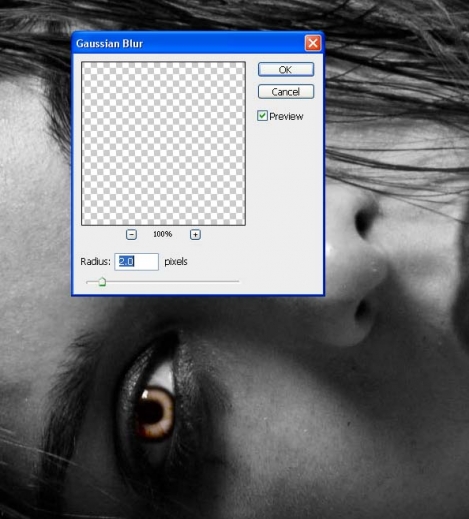
Sekarang saya akan gunakan BLOOD BRUSHES. Anda bisa download brushes ini secara percuma di: http://keren-r.deviantart.com/art/Blood-Brushes-20739863. saya cadangkan supaya korang buat satu layer baru untuk setiap brushes yang digunakan. Kemudian tukar layer itu kepada MULTIPLY. Hasilnya:
Sabar, ini belum jadi. Mata belum berdarah kan?, langkah selanjutnya, guna KOD WARNA #E0A1A1 dan conteng MUKA GAMBAR/FOTO sampai jadi macam kat bawah ni:
Gunakan GAUSSIAN BLUR lagi, sekarang ni RADIUS adalah 52.4 pixel.
Tukar layer kepada MULTIPLY. Camane tu? Tengok gambar kat bawah ni:
Sekarang ADD 2 NEW LAYER dengan 2 color, iaitu #056ADC dan #6B0606. Tukar layer kepada COLORS DODGE dan ubah OPACITY layer tersebut kepada 45% untuk #6B0606 dan 41% untuk #056ADC.
Maka, siaplah gambar GAMBAR/FOTO SEBAGAI VAMPIRE. 🙂
SELAMAT MENCOBA!!!!!!!!!
Sumber Grafik Adobe Photoshop dan Adobe Illustrator: